时间:2021-09-06 09:27:46 作者:红领巾 来源:系统之家 1. 扫描二维码随时看资讯 2. 请使用手机浏览器访问: https://m.xitongzhijia.net/xtjc/20210906/224402.html 手机查看 评论 反馈
老电脑能不能安装Win11系统呢?虽然微软对升级Win11做了配置限制,但是还是有办法让老电脑也升级Win11系统的,不过由于老电脑的配置低,所以如果想要升级Win11系统的话最好安装纯净版Win11,下面就为大家带来老电脑安装纯净版Win11的两种方法。

1、硬盘直接安装(无光盘、U盘)
先下载本站系统iso文件,推荐下载Win11纯净版系统,并把iso文件解压到D盘或者其他盘,切记不能解压在桌面或解压在系统盘C盘。
关闭电脑中的各种杀毒软件,否则容易出现安装失败,然后打开解压文件夹种的【双击安装系统(推荐).exe】

点击【一键安装系统(GTP).exe】之后,全程自动安装。

2、使用系统之家装机大师安装【推荐】
1、下载完软件后正常打开,点击“一键重装系统”, 程序会默认检测当前系统环境,检测完成后,点击“选择镜像文件”进行操作。


2、系统之家已为您推荐适合电脑配置的Win11系统版本,用户也可选择XP,Win7,Win8,Win10,点击“下一步”。

3、到了这一步时用户即可离开电脑,程序会全自动完成重装步骤。
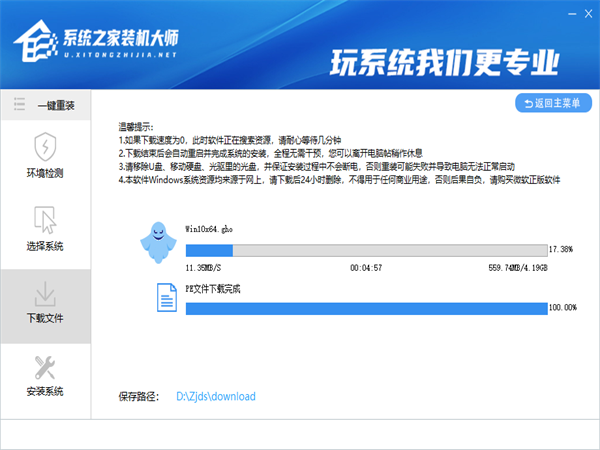
4、自动重启并全自动安装。
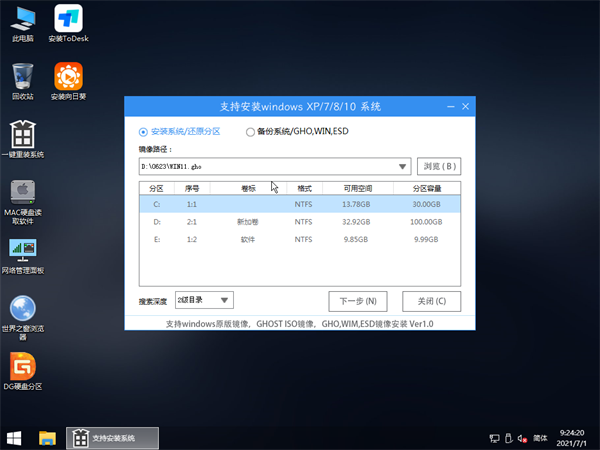
发表评论
共0条
评论就这些咯,让大家也知道你的独特见解
立即评论以上留言仅代表用户个人观点,不代表系统之家立场